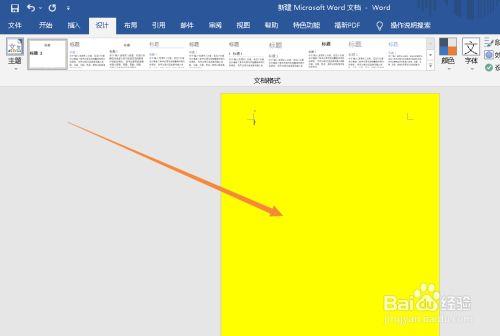1、使用“页面布局”选项卡:打开 Word 文档,点击顶部菜单中的“页面布局”选项卡,在“页面背景”组中,找到“页面颜色”选项,点击后在下拉菜单中选择“无颜色”,即可去除整个页面的背景颜色。
2、清除段落背景颜色:如果只是部分文本或段落有背景颜色,先选择这些文本或段落,然后点击“开始”选项卡,在“段落”组中找到“边框”按钮,点击“边框”按钮后选择“无边框”,可去除选中内容的背景颜色。
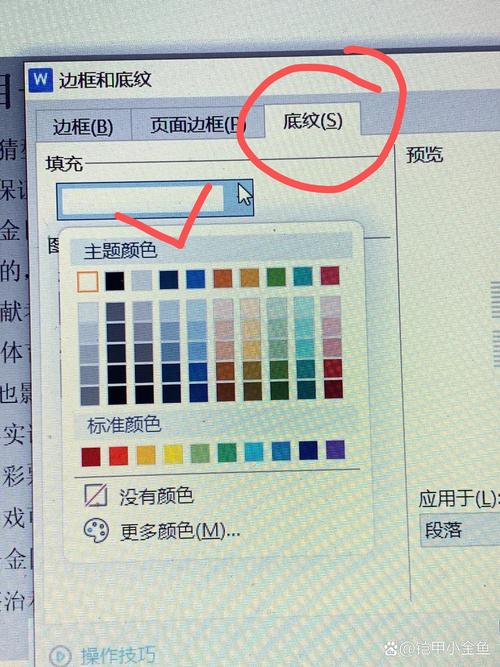
3、检查文档样式:当文档中有部分文字因应用了特定样式而带有背景颜色时,选中有背景颜色的文本,在“开始”选项卡中查找“样式”组,点击“样式”旁边的箭头打开样式窗格,右键点击当前应用的样式,选择“修改”,在修改样式窗口中确保背景颜色设置为“无”。
4、清除格式:如果不确定背景颜色是如何设置的,或者上述方法都无法去除背景颜色,可以选中带有背景颜色的文本或整个文档,然后在工具栏中找到“清除格式”按钮(通常是一个带有橡皮擦的图标),点击该按钮,所有的格式包括背景色都将被清除。
5、使用样式集:点击“设计”标签页下的“格式”按钮,选择“页面背景颜色”,然后点击“无填充颜色”,如果整个文档的页面背景都需要修改,可以点击“样式集”按钮,选择“修改”,在弹出的窗口中选择“格式”->“页面颜色”,最后点击“无填充颜色”。
以下是两个相关FAQs:
1、问:为什么Word文档会出现背景颜色?
答:Word文档出现背景颜色的原因可能有多种,比如设置了页面背景颜色、应用了包含背景颜色的样式、复制粘贴的内容带有格式等,如果是从其他来源复制粘贴的文本,可能会附带原始文档的格式设置,包括背景颜色。
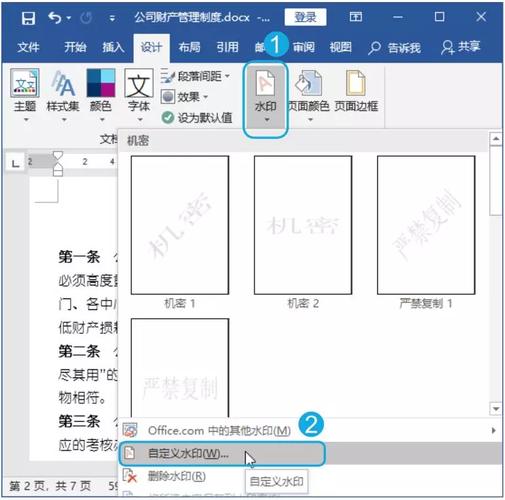
2、问:如何避免在Word文档中误设背景颜色?
答:在使用Word编辑文档时,如果不需要设置背景颜色,应尽量避免随意点击可能导致背景颜色更改的选项,在进行复制粘贴操作时,注意检查源文档的格式设置,避免将不必要的格式(包括背景颜色)带入目标文档,如果不确定是否需要某种格式设置,可以先进行小范围的测试或预览,确认无误后再进行大规模应用。
各位小伙伴们,我刚刚为大家分享了有关WORD背景颜色怎么去掉马赛克的知识,希望对你们有所帮助。如果您还有其他相关问题需要解决,欢迎随时提出哦!